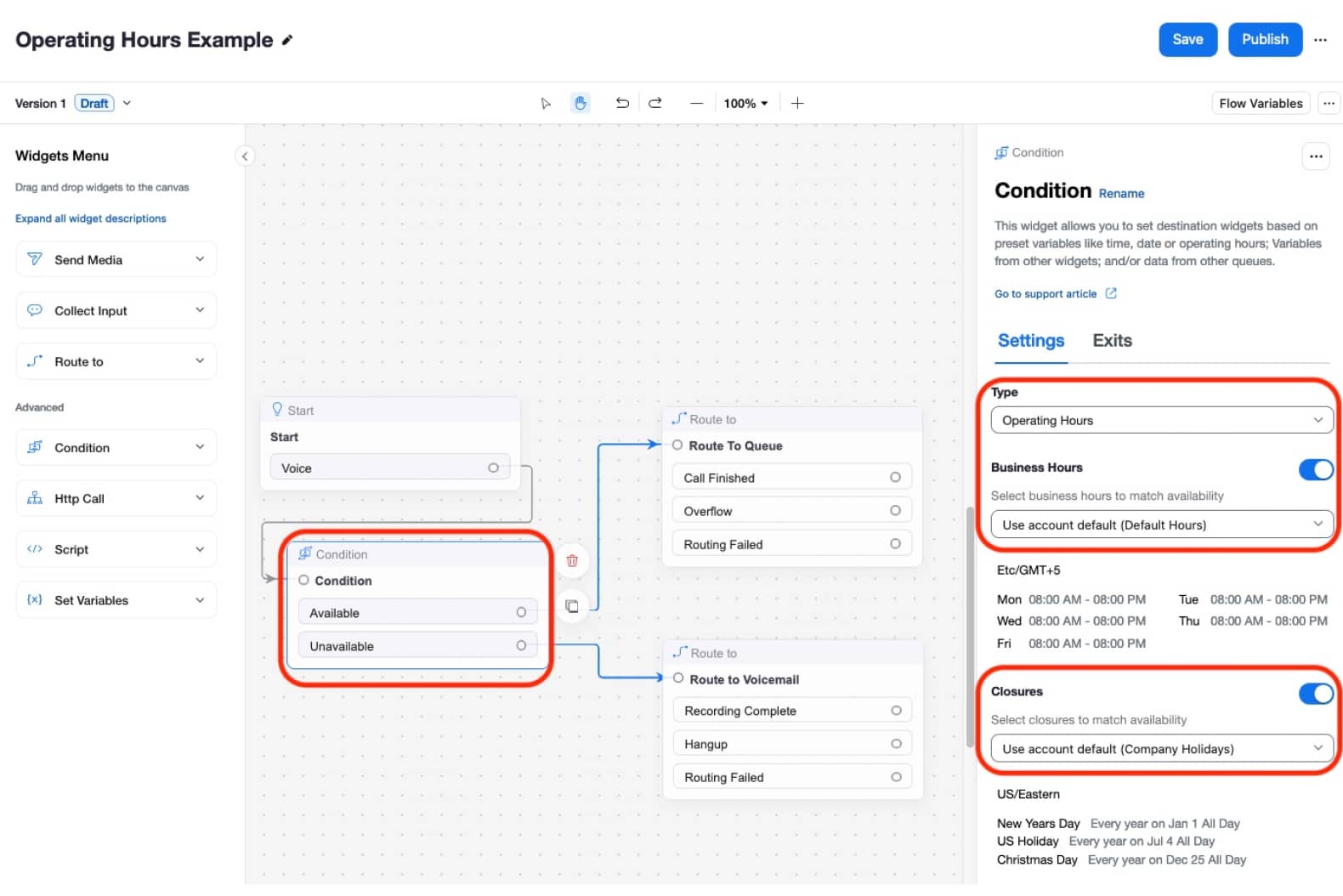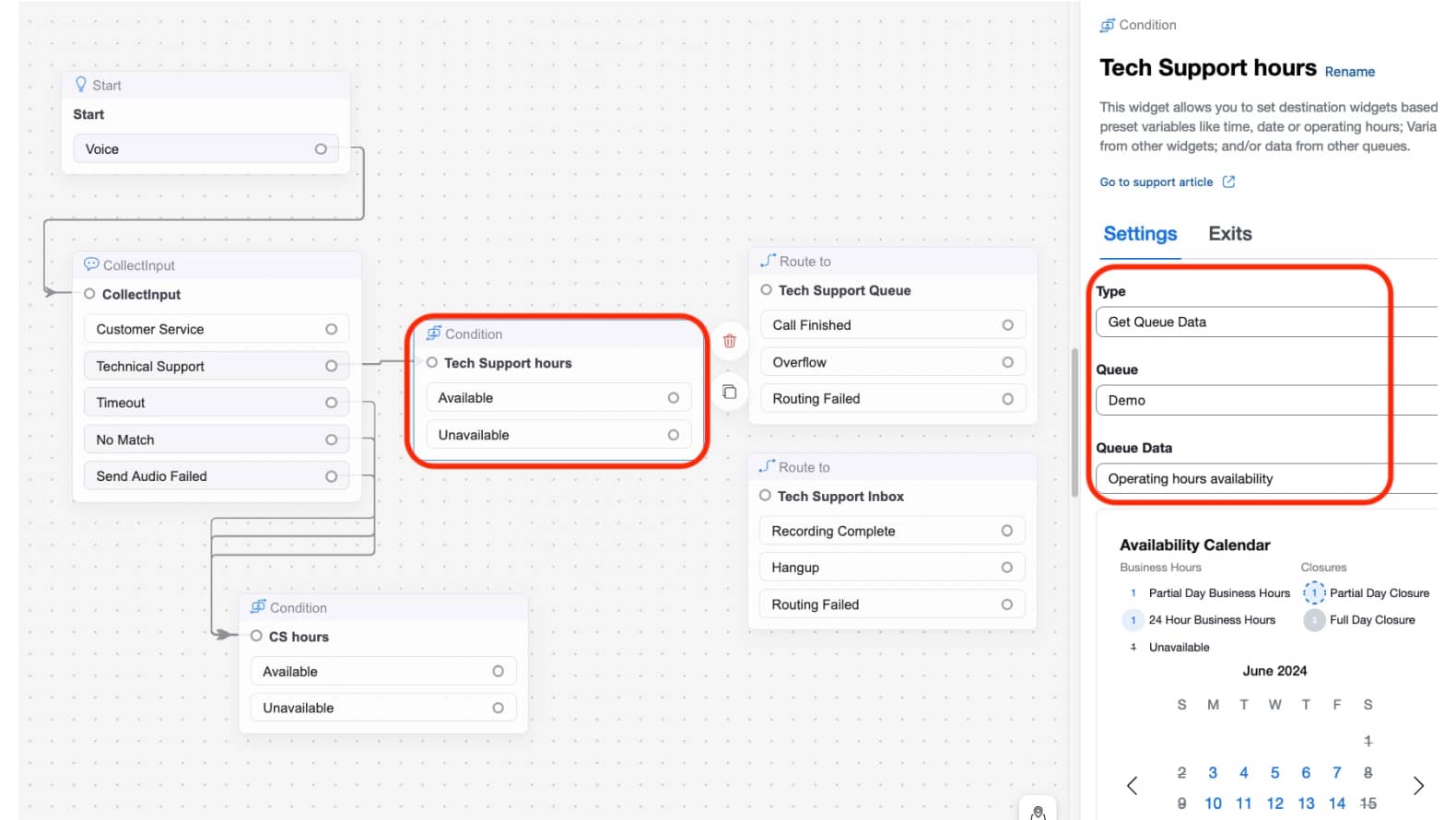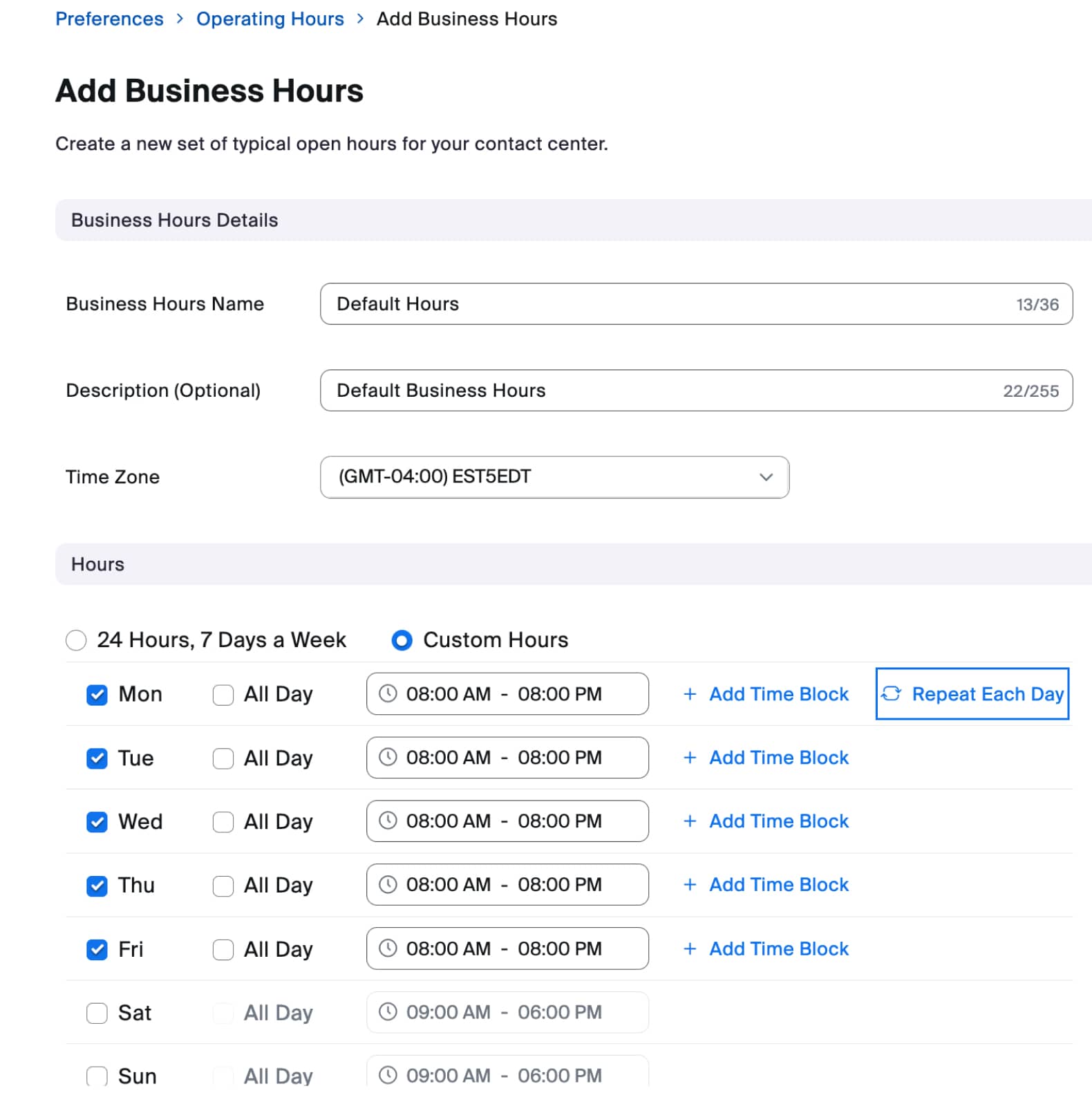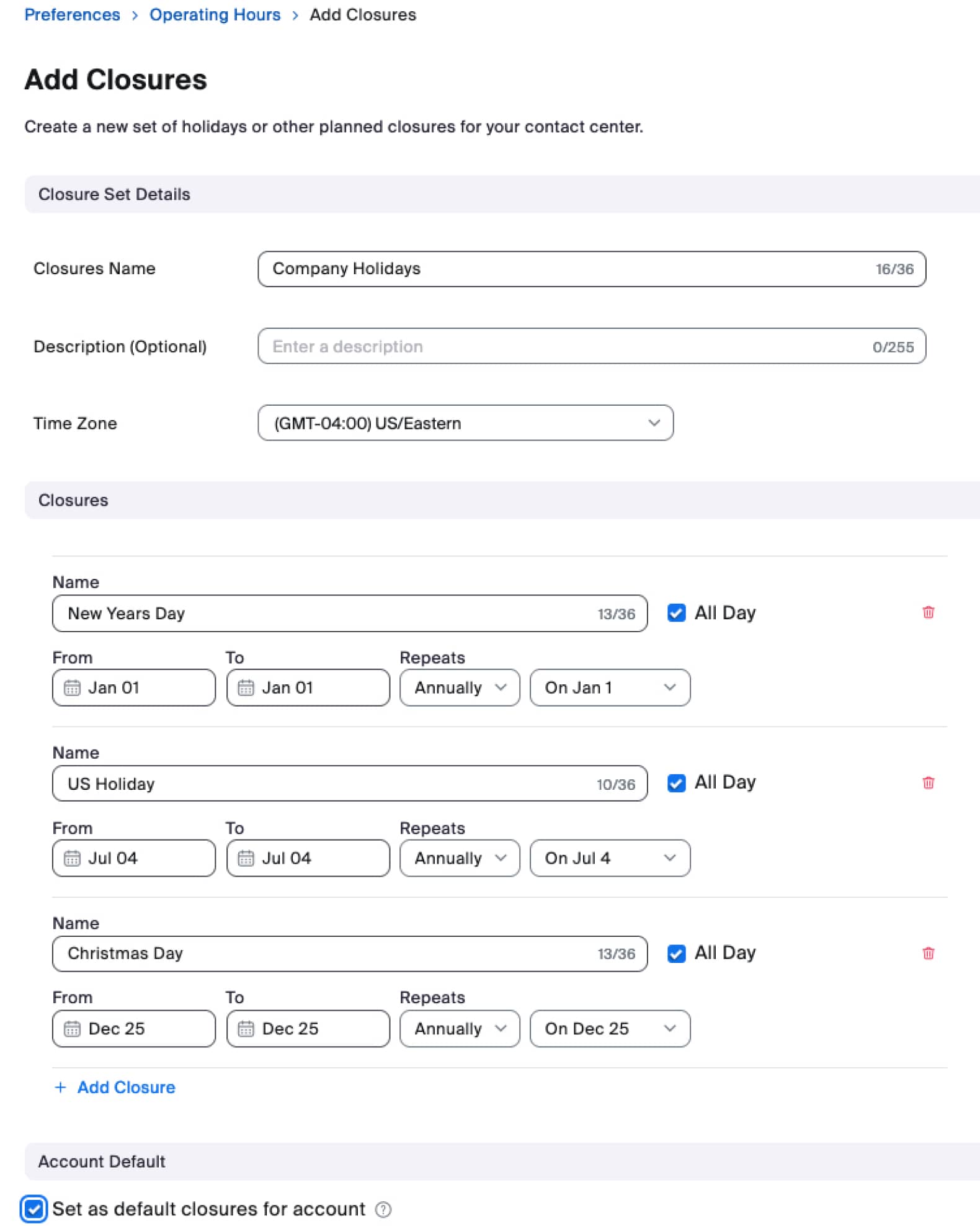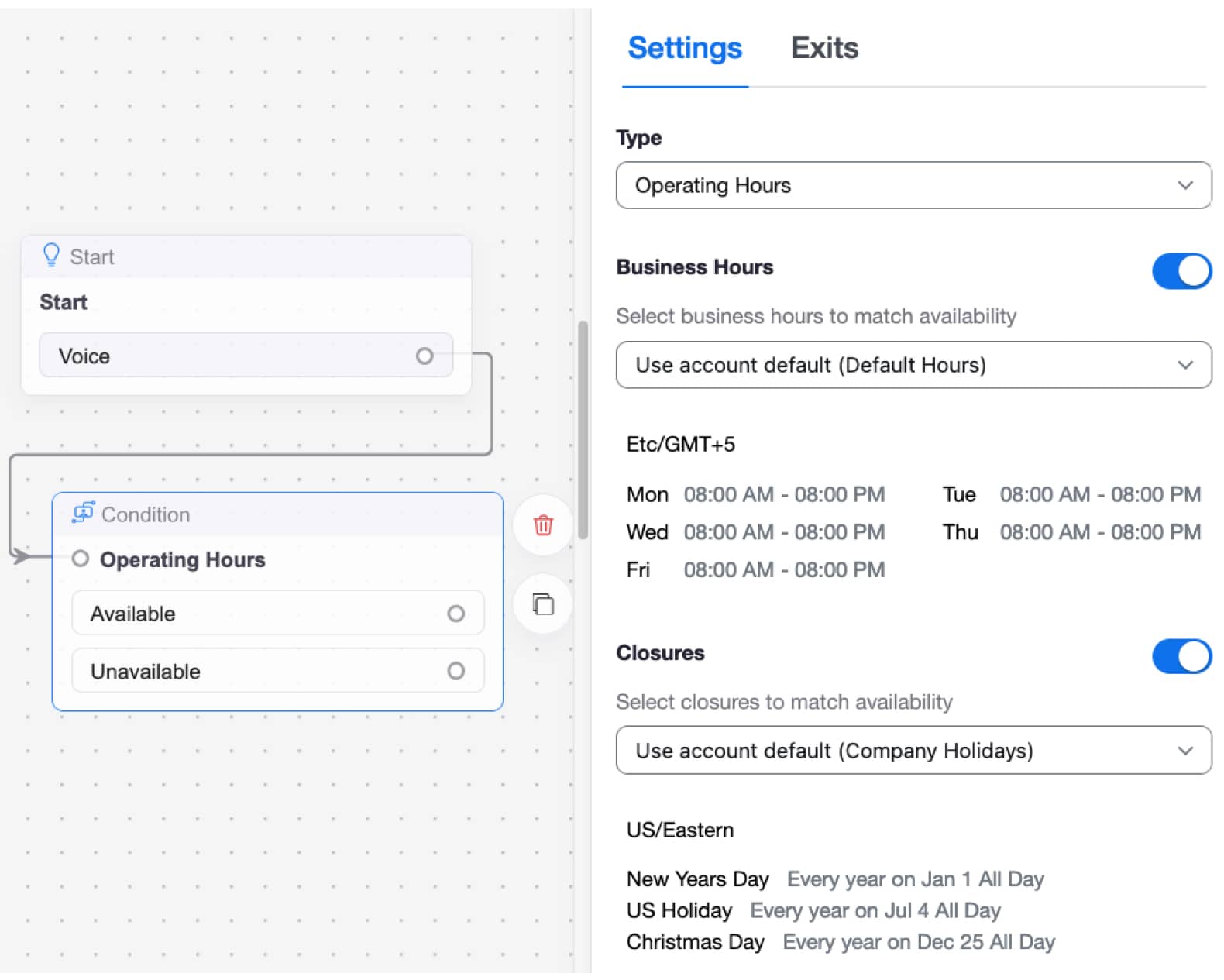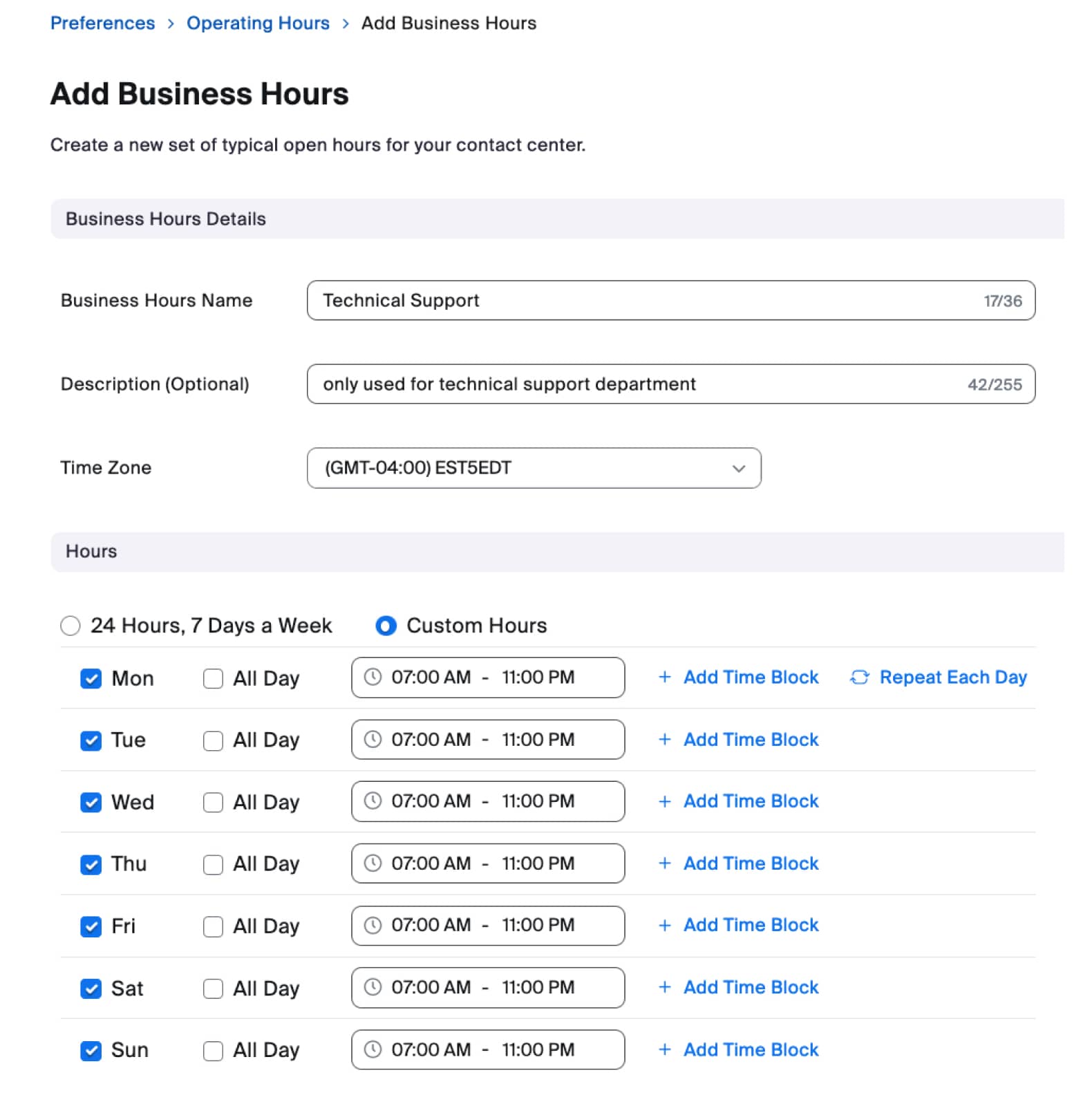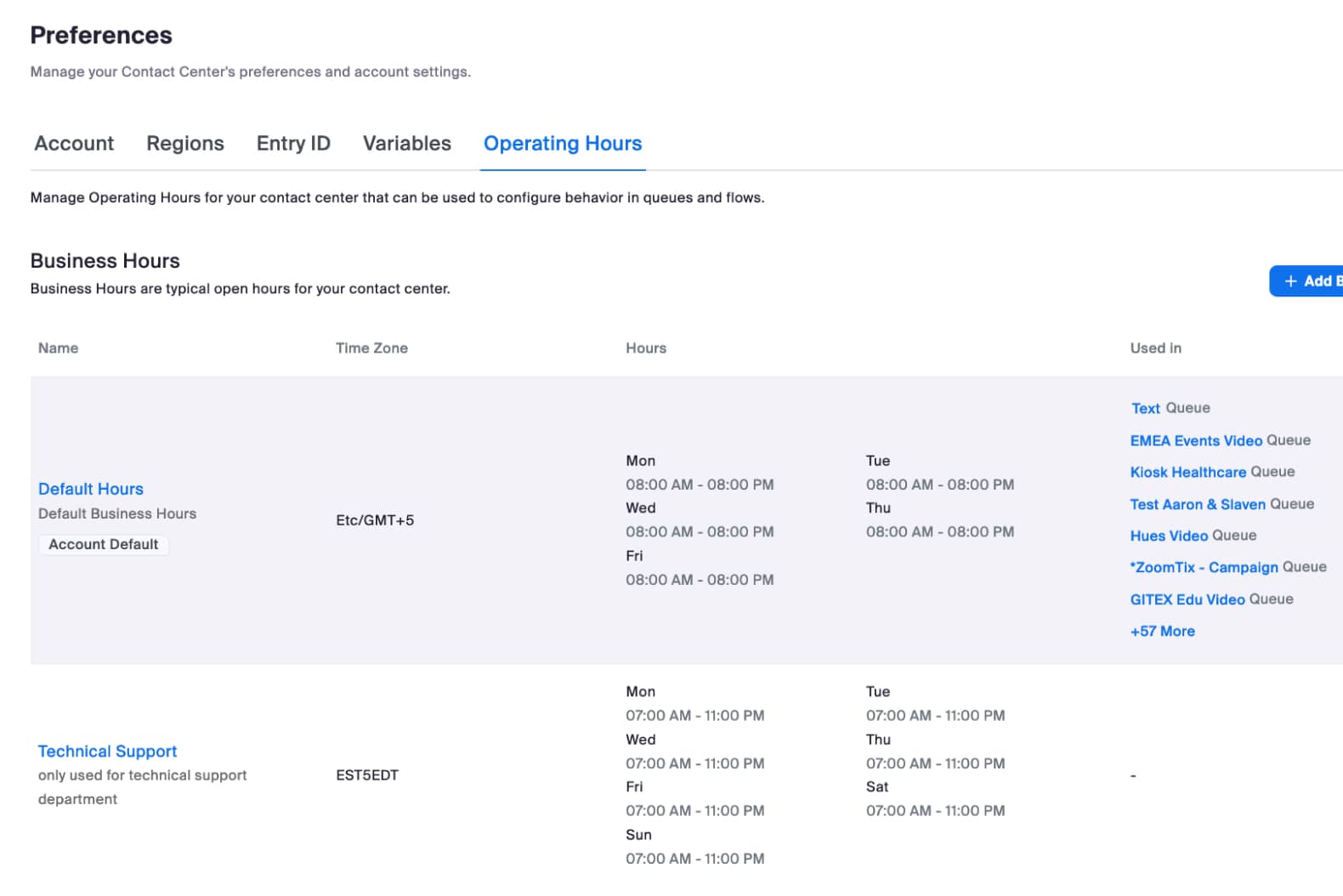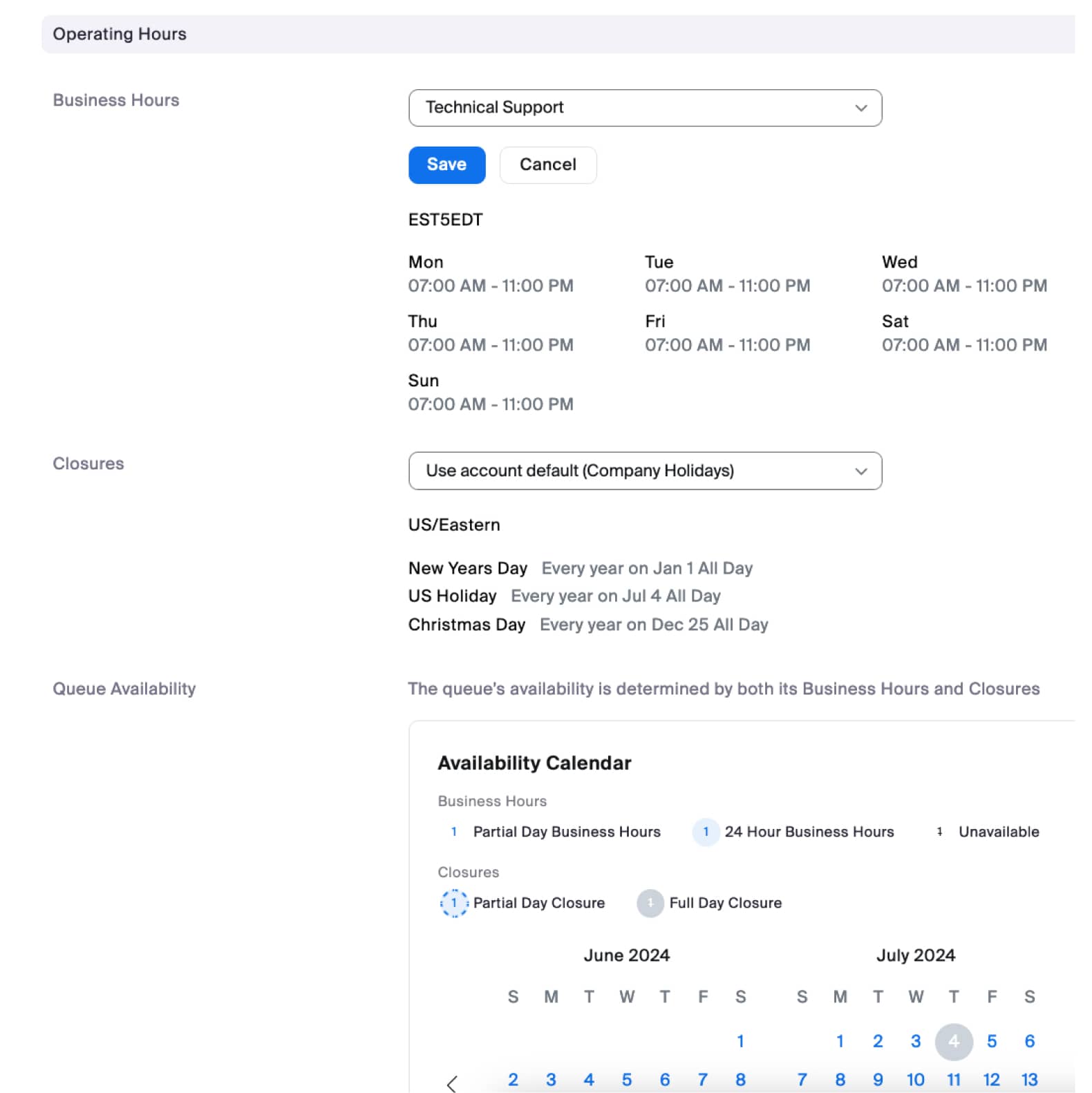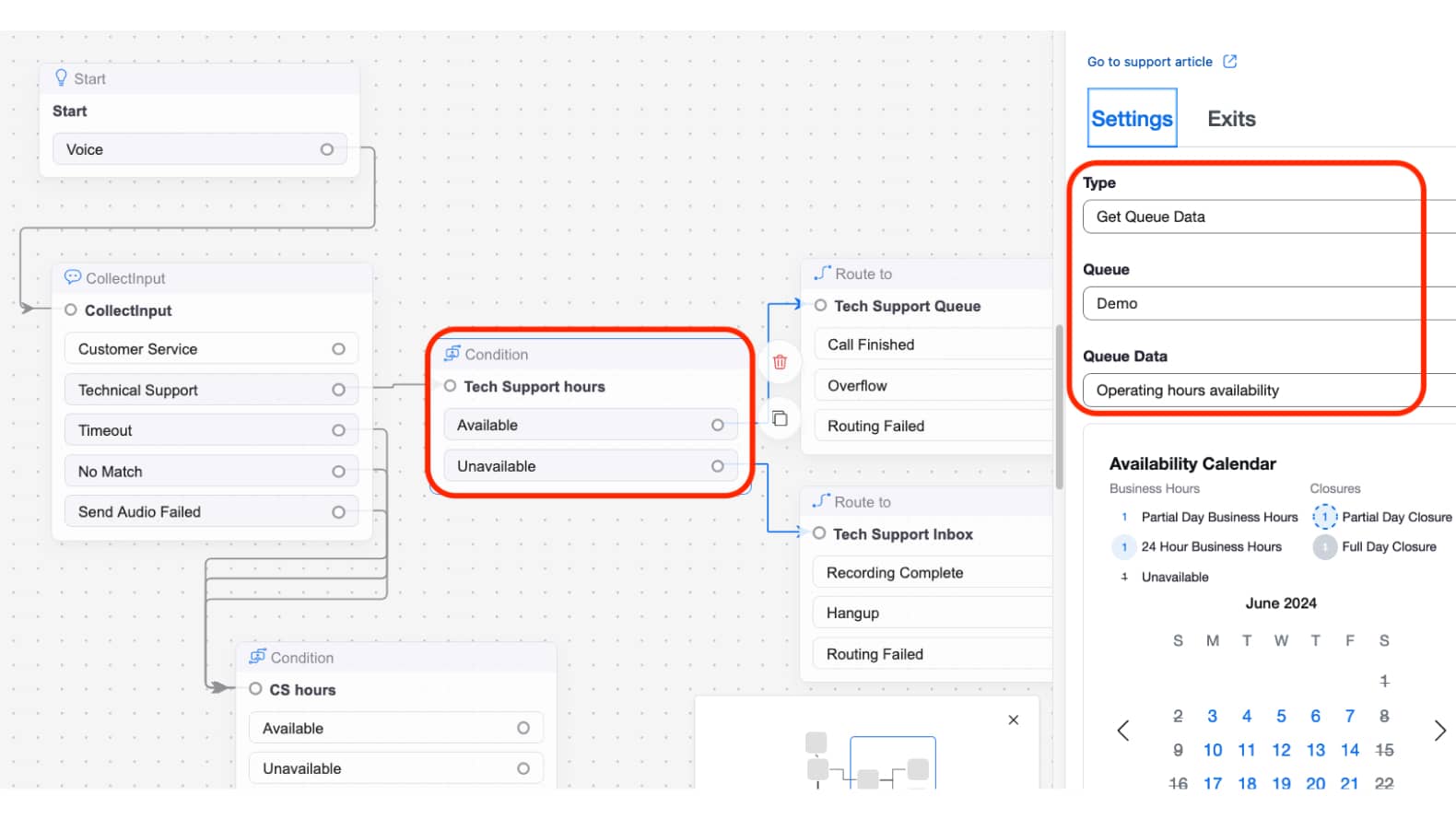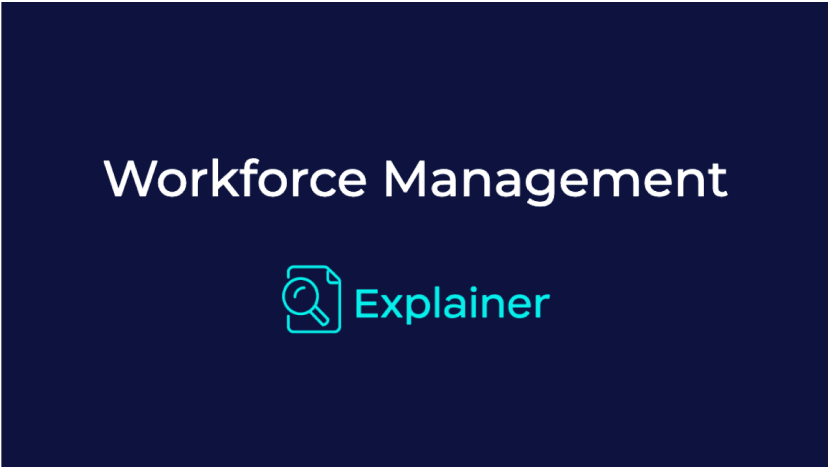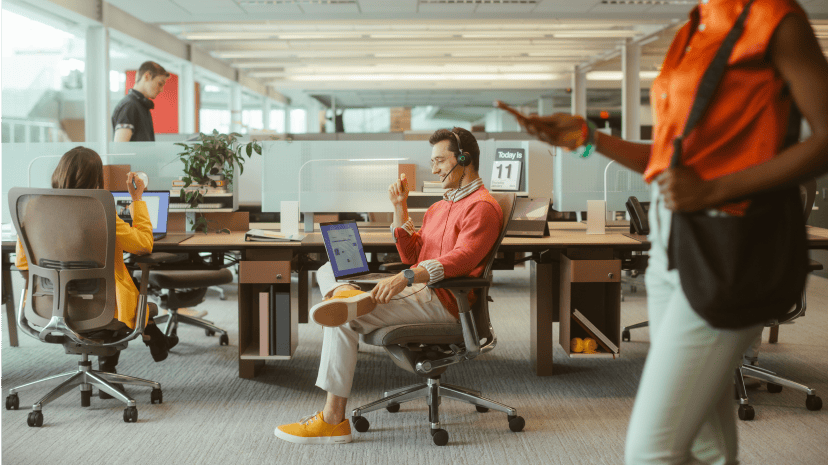In questa guida, esamineremo l'implementazione standard dell'instradamento dell'Ora del giorno, noto anche come instradamento dell'dell'Orario di attività. Si usa comunemente negli ambienti del centro di contatto che prevedono orari di apertura e chiusura, ad esempio presenza del personale del centro di contatto dalle 8 alle 20, dal lunedì al venerdì.

Prodotti
Prerequisiti
Zoom Contact Center gestisce le chiamate in entrata per il suo centro di contatto
La configurazione degli Orari di attività a livello di account che abbiamo spiegato in precedenza è il modo più semplice per implementare i controlli dell'Ora del giorno, inoltre è appropriata da utilizzare quando il Flusso completo sarà aperto o chiuso. Tuttavia, se l'orario lavorativo varia a seconda del reparto, puoi utilizzare le configurazioni a livello di coda.
Anche se è possibile configurare l'Orario di attività a livello di account e/o di coda, è sempre il Flusso che decide come gestirli.
Di conseguenza, è fondamentale configurare il Flusso con la logica dell'Orario di attività. Se il Flusso non utilizza il widget delle condizioni per eseguire il controllo dell'Orario di attività, significa che non hai completato la configurazione per l'instradamento dell'Ora del giorno.
Nota speciale riguardo le chiusure predefinite dell'account: la pianificazione della chiusura predefinita si applica all'intero account, comprese le configurazioni a livello di coda. Pertanto, quando configuri le chiusure predefinite, ti suggeriamo di tenerne conto se hai dei reparti/code speciali che hanno una pianificazione propria.
Esempio di caso d'uso particolare: se hai delle code aperte 365 giorni all'anno, non devi configurare una chiusura predefinita, dato che la coda non potrà sovrascrivere il programma di chiusura predefinito.
Configurazione alternativa
In questo esempio a livello di coda, abbiamo creato una pianificazione degli Orari di attività, l'abbiamo applicata alla coda e quindi abbiamo utilizzato la configurazione Ottieni dati della coda del widget delle condizioni per controllare gli Orari di attività della coda. Un approccio alternativo consiste nell'utilizzare la configurazione degli Orari di attività del widget delle condizioni e specificare gli Orari di attività e/o le Chiusure appropriati.